 Mobiles Tutorial
Mobiles Tutorial
 iPhone
iPhone
 Sechs Top-Lösungen, um das Verschwinden der Notes-App vom iPhone zu beheben
Sechs Top-Lösungen, um das Verschwinden der Notes-App vom iPhone zu beheben
Sechs Top-Lösungen, um das Verschwinden der Notes-App vom iPhone zu beheben
Haben Sie die Notizen-App auf dem iPhone verloren? Keine Panik! (160 Wörter) Die Notes-App ist seit einigen Jahren ein unverzichtbares Tool für iOS-Benutzer. Aber genau wie andere Apps können Notizen aus verschiedenen Gründen verschwinden, beispielsweise aufgrund eines fehlgeschlagenen Jailbreaks oder eines Software-Updates. Für Menschen, die auf die Notes-App angewiesen sind, könnte dies große Bedenken hervorrufen. Um allen bei der Lösung dieses Problems zu helfen, hat der PHP-Editor Yuzai verschiedene Wiederherstellungsmethoden zusammengestellt. Der folgende Inhalt führt Sie Schritt für Schritt, damit Sie Ihre wertvollen Notizen wiederfinden. ??
Lösung 6. Beheben Sie die fehlende iPhone-Notizen-App mit UltData- Lösung 1. Starten Sie das iPhone neu
- Wenn bei Ihrem iPhone ein Problem auftritt, sollten Sie es zunächst neu starten. Dadurch wird es normalerweise aktualisiert. Bitte befolgen Sie die folgenden Schritte, um das iPhone 8 oder früher neu zu starten.
- Schritt 1: Halten Sie die seitliche oder obere Taste gedrückt, bis der Schieberegler angezeigt wird.
- Schritt 2: Drücken und ziehen Sie den Schieberegler, um das Gerät auszuschalten.
- Schritt 3: Drücken Sie die obere oder seitliche Taste nach oben, bis das Apple-Logo erscheint.
- Halten Sie beim iPhone X die Seitentaste und eine der Lautstärketasten gedrückt und halten Sie den Schieberegler gedrückt und ziehen Sie ihn (falls angezeigt), um ihn auszuschalten.
Lösung 2. Startbildschirm-Layout zurücksetzen
Einige Benutzer entscheiden sich zu Recht dafür, ihr iPhone nicht auf die Werkseinstellungen zurückzusetzen, damit sie ihr Startbildschirm-Layout zurücksetzen können. Glücklicherweise können Sie das Layout Ihres Startbildschirms mithilfe der Einstellungen-App zurücksetzen. Durch das Zurücksetzen des Startbildschirmlayouts werden alle nativen iOS-Apps auf den Startbildschirm gebracht. Bitte befolgen Sie die folgenden Schritte.
Schritt 1: Starten Sie Einstellungen und wählen Sie Allgemein.
Schritt 2: Wählen Sie Zurücksetzen > Startbildschirm-Layout zurücksetzen.
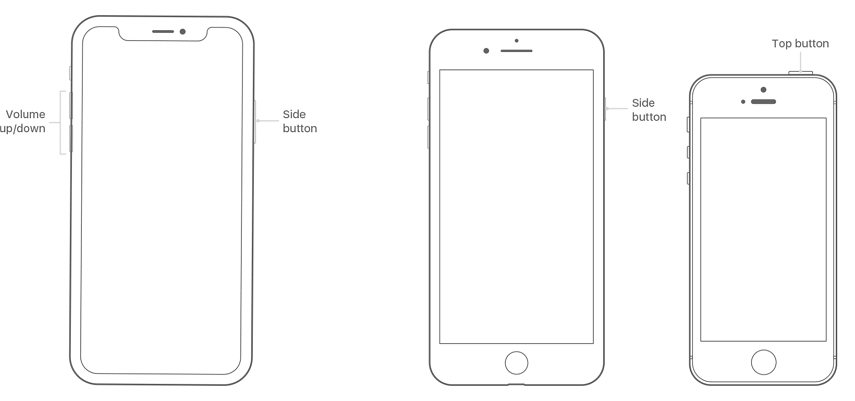
Lösung 3. Durchsuchen Sie die Notizen-App in Spotlight auf dem iPhone
Mit Spotlight auf dem iPhone können Sie ganz einfach nach Dateien auf Ihrem Gerät suchen und das Internet, Karten und den App Store durchsuchen. Wenn die iPhone-Notizen-App verschwindet, können Sie mit Spotlight danach suchen, um sicherzustellen, dass Sie sie nicht versehentlich gelöscht haben. Bitte befolgen Sie die folgenden Schritte.
Schritt 1: Wischen Sie von zu Hause oder auf dem Sperrbildschirm nach links.
Schritt 2: Klicken Sie auf die Suchleiste, die oben auf dem Bildschirm angezeigt wird.
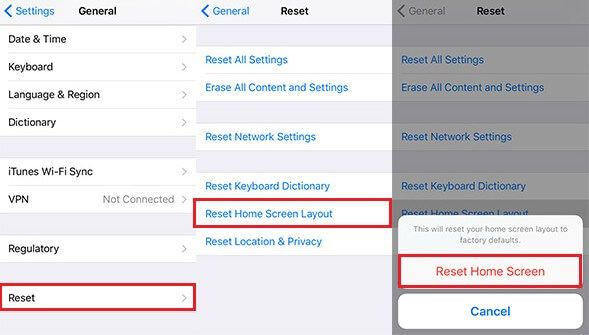
Lösung 4. Installieren Sie die Notes-App aus dem Apple App Store neu.
Überlegen Sie, wie Sie die Notes-App auf das iPhone erhalten? Dies ist eine großartige Lösung für Benutzer, die versehentlich die Notes-App auf ihrem iPhone gelöscht haben. Bitte befolgen Sie die folgenden Schritte.
Schritt 1: Starten Sie den App Store auf Ihrem iPhone.
Schritt 2: Geben Sie in der Suchleiste oben in der Benutzeroberfläche „Notizen“ ein.
Schritt 3: Wählen Sie die Notes-App aus und klicken Sie auf das Download-Symbol daneben, um sie zu installieren.
Lösung 5. Alle Einstellungen zurücksetzen
Durch das Zurücksetzen auf die Werkseinstellungen wird das Gerät in den ursprünglichen Zustand zurückversetzt. Bitte befolgen Sie die folgenden Schritte.
Schritt 1: Navigieren Sie zu Einstellungen.
Schritt 2: Tippen Sie auf Allgemein > Zurücksetzen > Alle Inhalte und Einstellungen löschen.
Schritt 3: Tippen Sie auf „iPhone löschen“, um zu bestätigen, wenn die Warnung angezeigt wird.
Lösung 6. Verwenden Sie UltData, um den Verlust der iPhone Notes-App zu beheben
Wenn die Notes-App aufgrund von iOS-Systemproblemen von Ihrem iPhone verschwindet, empfehlen wir Ihnen, dieses Problem mit Tenorshare UltData zu beheben. Obwohl Menschen allgemein dafür bekannt sind, Daten vom iPhone auf den Computer zu übertragen und Daten aus iTunes- und iCloud-Backups wiederherzustellen, ist Tenorshare UltData ein praktisches Tool, das Benutzern bei der Lösung aller Systemprobleme helfen kann. Bitte befolgen Sie die folgenden Schritte.
Schritt 1: Laden Sie Tenorshare UltData für Mac oder PC herunter, installieren Sie es und führen Sie es aus.
Schritt 2: Verbinden Sie Ihr iPhone über ein USB-Kabel mit Ihrem Computer.
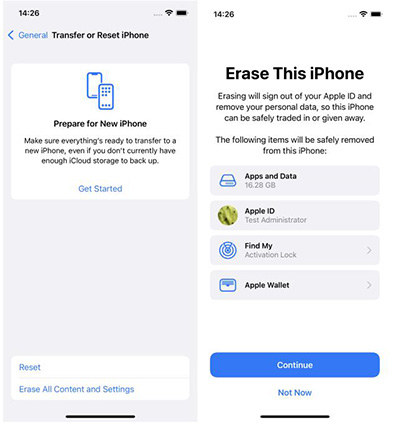

Schritt 4: Speichern Sie es auf Ihrem PC, indem Sie auf „Durchsuchen“ klicken, laden Sie die passende Firmware für Ihr iOS-Gerät herunter, wählen Sie sie aus und klicken Sie auf „Herunterladen“.

(Hinweis: Alternativ können Sie das Firmware-Paket manuell importieren, indem Sie auf „Auswählen“ klicken.)
Schritt 5: Tenorshare UltData beginnt mit der Reparatur Ihres iPhones. Nach Abschluss wird die Notes-Anwendung wiederhergestellt.

(Hinweis: Wenn der Standardmodus nicht funktioniert, empfehlen wir die Verwendung des erweiterten Modus. Letzterer löscht alle Daten auf Ihrem iPhone.)
Bonus-Tipps: So stellen Sie verschwundene Notizen auf dem iPhone wieder her
In den meisten Fällen Wenn Ihre Notes-App von Ihrem iPhone gelöscht wurde, werden als Nächstes auch Ihre Notes-Daten gelöscht. Wir empfehlen die Verwendung von Tenorshare UltData zum Wiederherstellen gelöschter Notizen anstelle von iTunes- und iCloud-Backups. Bitte befolgen Sie die folgenden Schritte.
Schritt 1: Laden Sie Tenorshare UltData für Mac oder PC herunter, installieren Sie es und führen Sie es aus.
Schritt 2: Verbinden Sie Ihr iPhone über ein USB-Kabel mit Ihrem Computer.
Schritt 3: Klicken Sie auf „Vom iOS-Gerät wiederherstellen“ und dann auf „Scan starten“, um auf alle gelöschten Notizen zuzugreifen und diese anzuzeigen.
Schritt 4: Klicken Sie in der Datentypliste im linken Bereich der Benutzeroberfläche auf Notizen.

Schritt 5: Wählen Sie die Notizen aus, die Sie löschen möchten, und klicken Sie auf „Wiederherstellen“, um sie wiederherzustellen.
Fazit
Die Notizen-App kann mit einer der oben genannten Methoden auf dem iPhone wiederhergestellt werden. Wenn die Notes-App aufgrund von iOS-Problemen verschwindet, empfehlen wir die Verwendung von Tenorshare UltData, um sie und die darin enthaltenen Notizen wiederherzustellen.
Das obige ist der detaillierte Inhalt vonSechs Top-Lösungen, um das Verschwinden der Notes-App vom iPhone zu beheben. Für weitere Informationen folgen Sie bitte anderen verwandten Artikeln auf der PHP chinesischen Website!

Heiße KI -Werkzeuge

Undresser.AI Undress
KI-gestützte App zum Erstellen realistischer Aktfotos

AI Clothes Remover
Online-KI-Tool zum Entfernen von Kleidung aus Fotos.

Undress AI Tool
Ausziehbilder kostenlos

Clothoff.io
KI-Kleiderentferner

Video Face Swap
Tauschen Sie Gesichter in jedem Video mühelos mit unserem völlig kostenlosen KI-Gesichtstausch-Tool aus!

Heißer Artikel

Heiße Werkzeuge

Notepad++7.3.1
Einfach zu bedienender und kostenloser Code-Editor

SublimeText3 chinesische Version
Chinesische Version, sehr einfach zu bedienen

Senden Sie Studio 13.0.1
Leistungsstarke integrierte PHP-Entwicklungsumgebung

Dreamweaver CS6
Visuelle Webentwicklungstools

SublimeText3 Mac-Version
Codebearbeitungssoftware auf Gottesniveau (SublimeText3)

Heiße Themen
 1666
1666
 14
14
 1425
1425
 52
52
 1328
1328
 25
25
 1273
1273
 29
29
 1253
1253
 24
24
 Don ' nicht die neuesten Apple Mail -Änderungen? Hier, wie man sie loswerden kann
Apr 14, 2025 am 12:54 AM
Don ' nicht die neuesten Apple Mail -Änderungen? Hier, wie man sie loswerden kann
Apr 14, 2025 am 12:54 AM
Neue Funktionen der Apple Mail App: Kategorien, Zusammenfassung und Kontaktfotos Die Apple Mail-App hat kürzlich ihre iPhone-, iPad- und Mac-Versionen aktualisiert und Funktionen wie Google Mail-ähnliche E-Mail-Klassifizierung, Benachrichtigungen und E-Mail-Zusammenfassung sowie Kontaktfotos in Ihrem Posteingang hinzugefügt. Aber nicht jeder mag diese neuen Veränderungen. Glücklicherweise können Sie diese neuen Funktionen deaktivieren und eine einfachere Weise wiederherstellen, um sie zu verwenden. Hier erfahren Sie, wie es geht: Deaktivieren Sie die Apple Mail -Klassifizierung Die E -Mail -Klassifizierungsfunktion ist so konzipiert, dass Sie Ihre Posteingänge sortieren, um eingehende Nachrichten zu vereinfachen. Diese Funktion ist für jedes Gerät geeignet, das iOS oder iPados 18.2 und Mac -Computer mit macOS 15.4 installiert ist. Zu den Kategorien gehören: Main: Mail denkt am meisten nach
 Wir brauchen keine schlankeren Telefone, aber Sie möchten vielleicht trotzdem eine
Apr 13, 2025 am 03:01 AM
Wir brauchen keine schlankeren Telefone, aber Sie möchten vielleicht trotzdem eine
Apr 13, 2025 am 03:01 AM
Ultradünne Telefone: erstaunliches Design oder riskant? Samsung und Apple werden ultradünne Flaggschiff-Telefone freigeben Samsung Galaxy S25 Edge und Apple iPhone 17 Air werden kurz vor der Veröffentlichung des ultradünnen Designs wurden erhitzte Diskussionen ausgelöst. Während viele Fans besorgt über ihre Designkompromisse sind, haben ultradünne Telefone immer noch einige attraktive Vorteile. Ultra-dünnes Design: Wie viel kostet es? Zunächst sind diese Geräte teuer. Das ultradünne Design erfordert maßgeschneiderte Teile und verbesserte Herstellungsprozesse, wodurch die Kosten erheblich steigern und letztendlich an die Verbraucher weitergegeben werden. Während sich die Preise jederzeit ändern können, zeigen zuverlässige Nachrichten, dass das iPhone 17 -Luft wie das iPhone Plus von 899 US -Dollar für das iPhone 17 in Höhe von 899 US -Dollar ersetzt wird oder wahrscheinlich sogar das letztere vollständig ersetzt. während der S25 -Rand
 Die Apple Watch ist 10 Jahre alt. Hier ist der Grund, warum ich nie einen gekauft habe
Apr 15, 2025 am 06:09 AM
Die Apple Watch ist 10 Jahre alt. Hier ist der Grund, warum ich nie einen gekauft habe
Apr 15, 2025 am 06:09 AM
Die Apple Watch: Nach einem Jahrzehnt immer noch nicht überzeugt Trotz von über 200 Millionen verkauften Einheiten seit 2015 bleibt die Apple Watch nicht in meinem Handgelenk. Während seine Gesundheit und Fitnessfunktionen beeindruckend sind, appellieren sie nicht an jemanden wie mich, der es tut
 Funktioniert iMessage nicht? Hier reparieren Sie es auf Ihrem iPhone, iPad und Mac
Apr 27, 2025 pm 06:00 PM
Funktioniert iMessage nicht? Hier reparieren Sie es auf Ihrem iPhone, iPad und Mac
Apr 27, 2025 pm 06:00 PM
Fehlerbehebung bei iMessage -Problemen auf iPhone, iPad und Mac Probleme mit iMessage haben? Dieser Leitfaden bietet Lösungen für gemeinsame Probleme und hilft Ihnen dabei, Ihre Messaging -App auf Apple -Geräten zu beheben. Ob Nachrichten nicht erscheinen, sind nicht in Ordnung, o
 Das Wort auf dem iPhone kann Ihre Sprachnoten in Dokumente verwandeln
Apr 22, 2025 am 03:02 AM
Das Wort auf dem iPhone kann Ihre Sprachnoten in Dokumente verwandeln
Apr 22, 2025 am 03:02 AM
Microsoft Word für iOS verwandelt jetzt Ihre Sprachnoten in vollständig formatierte Dokumente mit Copilot AI. Diese neueste Verbesserung vereinfacht die Erstellung von Dokumenten auf mobilen Geräten. Um auf diese Funktion zuzugreifen, tippen Sie auf die Schaltfläche "neu" (), wählen Sie "u" u
 So aktualisieren Sie Ihren M2 Mac Mini, ohne die hohen Preise von Apple zu zahlen
Apr 27, 2025 pm 05:31 PM
So aktualisieren Sie Ihren M2 Mac Mini, ohne die hohen Preise von Apple zu zahlen
Apr 27, 2025 pm 05:31 PM
Der Mac Mini leidet trotz seiner Erschwinglichkeit und leistungsstarken Prozessoren, die mit den Pro-Maschinen von Apple mithalten, unter einer erheblichen Einschränkung: seinen nicht-upgradierbaren internen Komponenten. Dieser Leitfaden bietet Lösungen zur Verbesserung Ihres M2- und M2 Pro Mac Mini (M4
 Das beste iPads von 2025
Apr 18, 2025 am 01:01 AM
Das beste iPads von 2025
Apr 18, 2025 am 01:01 AM
Auswählen des richtigen iPad: eine umfassende Anleitung Die iPad -Aufstellung von Apple bietet ein Tablet für jeden Bedarf, aber die Auswahl des perfekten kann überwältigend sein. Dieser Leitfaden vereinfacht den Prozess und hilft Ihnen, das ideale iPad basierend auf Ihrem spezifischen Anforderungen auszuwählen
 Wohin ging diese App? So finden Sie eine fehlende App auf dem iPhone oder iPad
Apr 27, 2025 pm 05:54 PM
Wohin ging diese App? So finden Sie eine fehlende App auf dem iPhone oder iPad
Apr 27, 2025 pm 05:54 PM
Finden einer fehlenden iOS- oder iPados-App: eine Schritt-für-Schritt-Anleitung IOS und iPados ermöglichen die Suche nach der App mit dem Namen, aber es wird schwierig, sie mit zahlreichen Ordnern und Startbildschirmseiten zu finden. Dieser Leitfaden bietet zwei Methoden, um fehlende Apps wiederherzustellen und sie hinzuzufügen



